

Sie können das Druckmaterial zur Druckplatte oder zur Position des Klebebandes zuführen, ohne einen Druckauftrag zu senden.
Wenn Sie das Druckmaterial manuell zuführen, bewegt sich der Druckkopfschlitten über das Druckmaterial, um die Seitenränder zu scannen.
Wenn das von Ihnen verwendete Druckmaterial einen Rand aus festem Material an der Vorderkante erfordert, müssen Sie die Einstellung [Requires Manual Loading] im Bereich [Media Characteristics] section of the der RIP-Software aktivieren. Mit dieser Einstellung kann das Scannen direkt vor dem Drucken erfolgen.
Die Einstellung [Requires Manual Loading] ist nur dann wirksam, wenn [Winding tension] auf [Tension bar] oder [Locked tension bar] gesetzt ist.
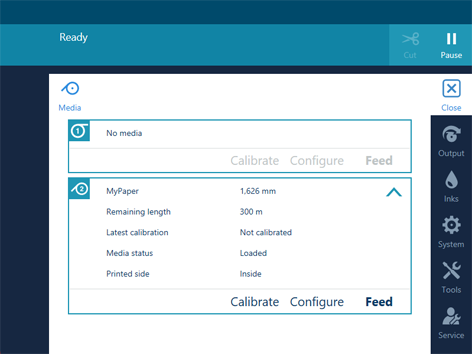
Sie können das Druckmaterial nur dann zurückziehen, wenn es nicht an den Kern des Rollenwicklers geklebt wurde und noch nichts gedruckt wurde.